鼠标悬停在元素上
在本节中,我们将指导您如何使用 鼠标悬停在元素上 步骤。
作用
该步骤用来模拟鼠标指针悬停在网页中的元素上。它通常会触发隐藏的菜单、信息面板或其他交互式功能。
一些常见的使用场景:
- 触发显示菜单:
- 将鼠标悬停在导航菜单项上可显示子菜单。
- 将鼠标悬停在表中的列标题上可显示排序或筛选选项。
- 将鼠标悬停在图表上可显示有关数据点的详细信息。
- 触发显示信息面板:
- 将鼠标悬停在头像上显示用户信息面板。
- 将鼠标悬停在图标或按钮上可显示提示信息。
- 将鼠标悬停在字段上可显示该字段的说明文本。
- 触发其他操作:
- 将鼠标悬停在元素上后,自动继续执行下一个操作,例如单击或键入。
- 触发自定义事件,例如播放动画或显示弹出窗口。
配置
常规
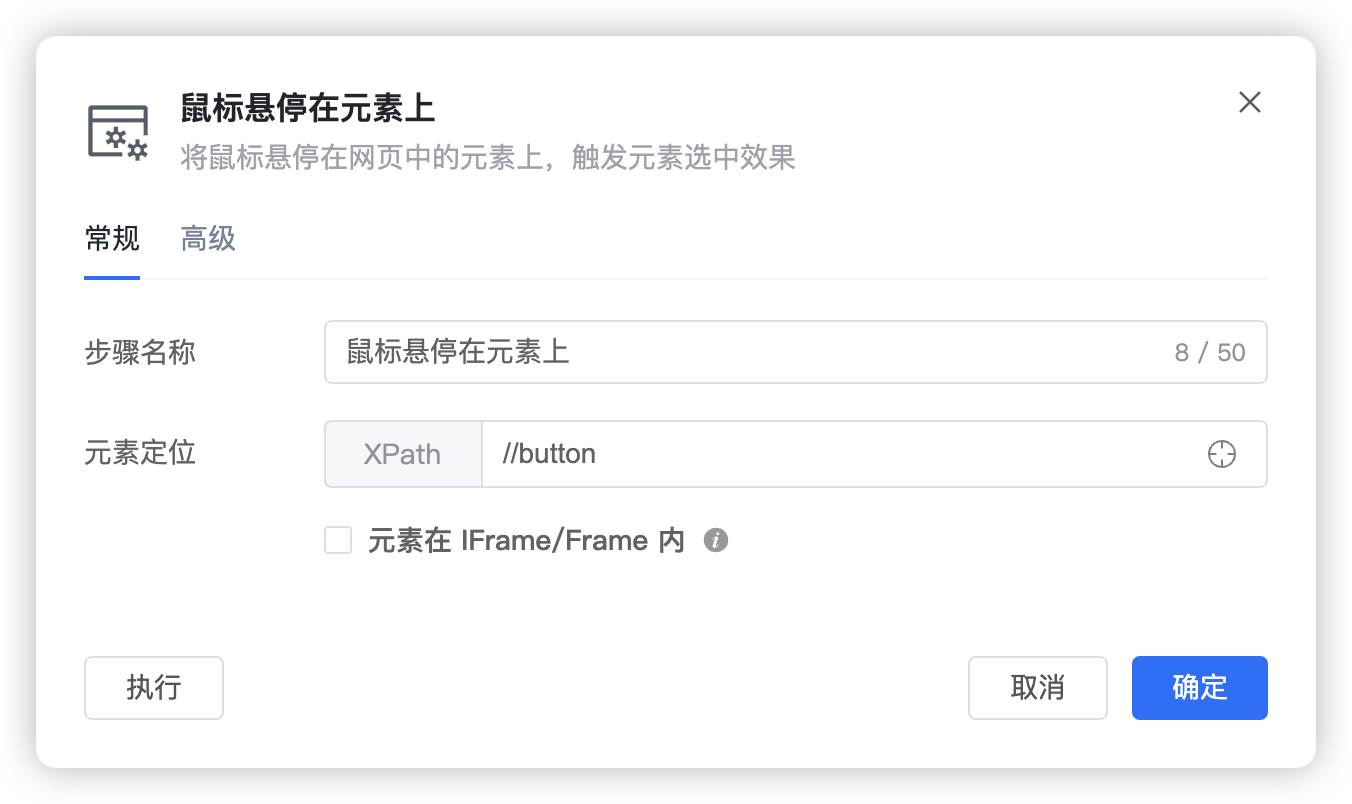
步骤名称:自定义步骤名称。
元素定位:配置需要鼠标悬停的元素的定位,它是一个 XPath 表达式。
- 元素在 IFrame/Frame 内:如果需要鼠标悬停的元素属于一个 IFrame 或 Frame 框架内,那需要勾选开启该选项并且配置其 IFrame 自身的 XPath 定位表达式(相对其根节点
<html>、<iframe>、<frame>等标签)。
提示
如果其根节点 IFrame 也嵌套在其它 IFrame 中,那么需要按照顺序,把所有 IFrame 都配置上,直到最外层的 IFrame 为止(其根节点是
<html>标签)。配置的顺序从上到下,最后一个代表最外层的 IFrame 元素。- 元素在 IFrame/Frame 内:如果需要鼠标悬停的元素属于一个 IFrame 或 Frame 框架内,那需要勾选开启该选项并且配置其 IFrame 自身的 XPath 定位表达式(相对其根节点
高级
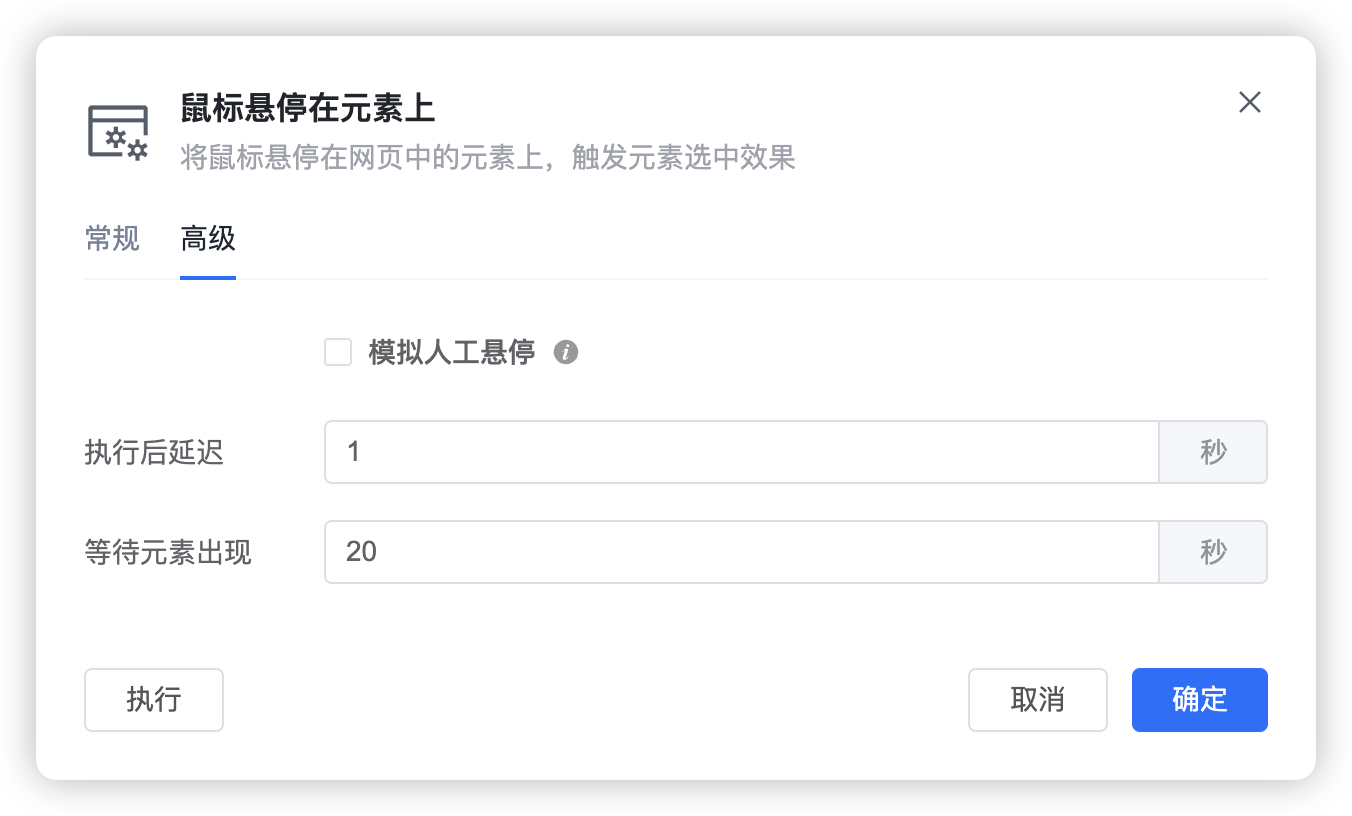
- 模拟人工悬停:开启该选项后,将模拟真正的人工使用鼠标移动并悬停的硬件操作。
提示
如果发现某个网站的元素使用默认的悬停方式无效,则可以尝试开启该选项。因为这个方式是模拟真实的鼠标操作,它需要网页内要悬停的元素在屏幕上是可见的,否则定位不准确会导致悬停失败。
执行后延迟:执行鼠标悬停在元素上的操作后,等待的时间。
等待元素出现:执行鼠标悬停在元素上的操作前,先等待被悬停的元素出现,配置等待的最长时间。
提示
默认的等待超时时间是 20 秒,如果需要悬停的某个元素在网页上加载出现需要很长的时间,那可以调整这里设置更长的等待时间。如果元素提前出现,将会立即执行点击操作,并不会一直等待到时间超时。